ይህ wikiHow የተርሚናል መተግበሪያን በመጠቀም በ Mac OS X ላይ የተደበቁ ፋይሎችን እና አቃፊዎችን እንዴት ማየት እና ማሳየት እንደሚችሉ ያስተምርዎታል። በኮምፒተርዎ ላይ የተደበቀ ፋይል ከሌለዎት አንድ መፍጠር ይችላሉ።
ደረጃ
የ 2 ክፍል 1 ፦ የተደበቁ ፋይሎችን ማሳየት
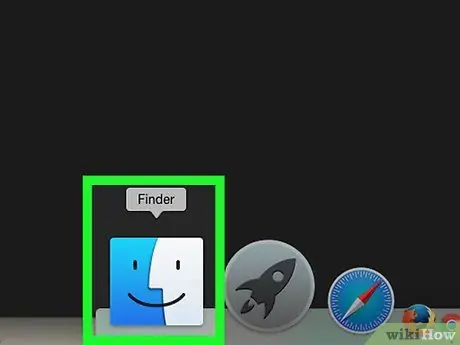
ደረጃ 1. የፈለገውን መተግበሪያ ይክፈቱ።
ይህ ትግበራ በኮምፒተር ዶክ ውስጥ በሚታየው ሰማያዊ የፊት አዶ ይጠቁማል።
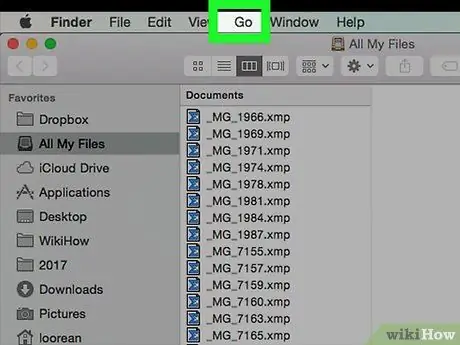
ደረጃ 2. የ Go አዝራርን ጠቅ ያድርጉ።
በምናሌ አሞሌው የላይኛው ግራ ረድፍ ላይ ነው። ከዚያ በኋላ ተቆልቋይ ምናሌ ይታያል።
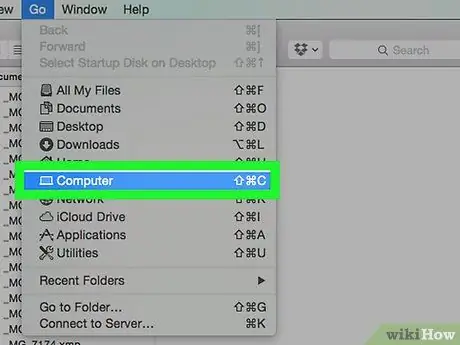
ደረጃ 3. ኮምፒተርን ጠቅ ያድርጉ።
በተቆልቋይ ምናሌ ታችኛው ግማሽ ላይ ነው » ሂድ ”.
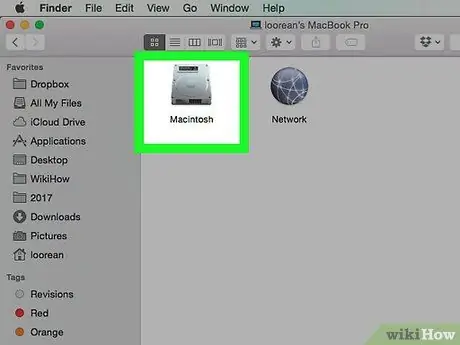
ደረጃ 4. በሃርድ ዲስክ አዶው ላይ ሁለቴ ጠቅ ያድርጉ።
ይህ አዶ ከግራጫ ሳጥን ጋር ይመሳሰላል።
በአብዛኞቹ የማክ ስሪቶች ላይ ሃርድ ድራይቭ “ማኪንቶሽ ኤችዲ” ተብሎ ተሰይሟል።
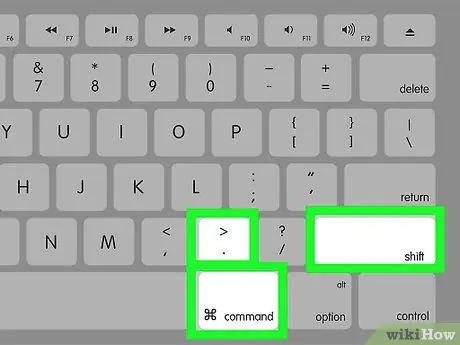
ደረጃ 5. የቁልፍ ጥምርን Shift+⌘ Command+ን ይጫኑ።
ይህ የቁልፍ ጥምር በኮምፒተርዎ ሃርድ ዲስክ ላይ ሁሉንም የተደበቁ አቃፊዎችን ያሳያል። የተደበቁ አቃፊዎች እና ፋይሎች የደበዘዘ (ግራጫማ) መልክ ይኖራቸዋል።
-
ይህ የቁልፍ ሰሌዳ አቋራጭ በማንኛውም ፈላጊ መስኮት በኩል ሊያገለግል ይችላል።
በሃርድ ዲስክ ላይ ያለው ዋናው አቃፊ ብዙውን ጊዜ የስርዓት ፋይሎችን እና አቃፊዎችን ይ containsል ፣ ስለሆነም እነሱ አንዴ ከታዩ (አሁንም የደበዘዙ/ግራጫ ይመስላሉ) በተሻለ ሁኔታ ማየት ይችላሉ።
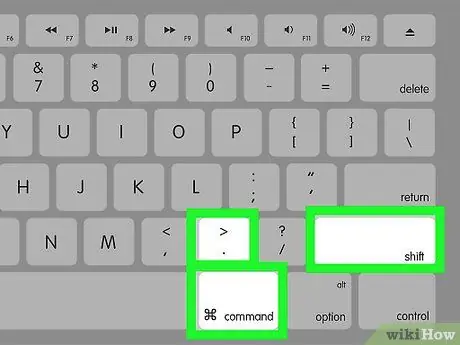
ደረጃ 6. የቁልፍ ጥምርን Shift+⌘ Command+ን ይጫኑ። እንደገና።
ከዚያ በኋላ የተደበቁ ፋይሎች በኮምፒተር ላይ እንዳይታዩ እንደገና ይደበቃሉ።
የ 2 ክፍል 2 - የተደበቁ ፋይሎችን ወደ የሚታዩ ፋይሎች መለወጥ
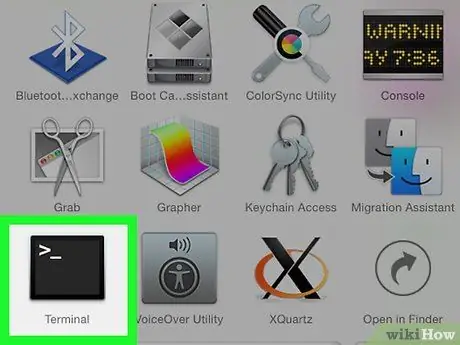
ደረጃ 1. የተርሚናል ፕሮግራሙን ይክፈቱ።
“ትኩረት” ን ጠቅ ያድርጉ

፣ ተርሚናል ውስጥ ይተይቡ እና ተርሚናልን ጠቅ ያድርጉ

በፍለጋ ውጤቶች ውስጥ ሲታይ።
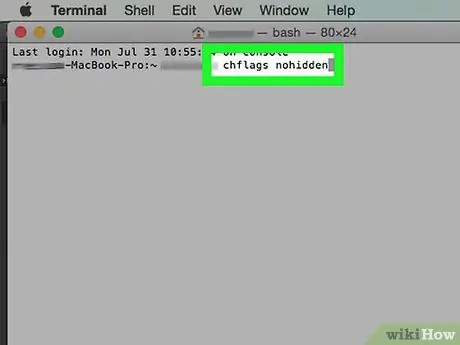
ደረጃ 2. ዓይነት
chflags አልተደበቀም
በተርሚናል መስኮት ላይ።
በኋላ አንድ ቦታ መተውዎን ያረጋግጡ
ተደብቋል
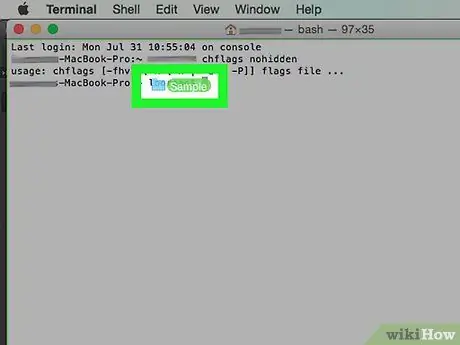
ደረጃ 3. የተደበቀ ፋይል ወይም አቃፊ ጠቅ ያድርጉ እና ወደ ተርሚናል መስኮት ይጎትቱ።
ይዘቱን ወደ ተርሚናል መስኮት በመጣል ፣ የይዘቱ አድራሻ (በዚህ ሁኔታ ፣ የይዘት ማከማቻ ማውጫ ሥፍራ) ከ “chflags nohidden” ትእዛዝ በኋላ ይቀመጣል።
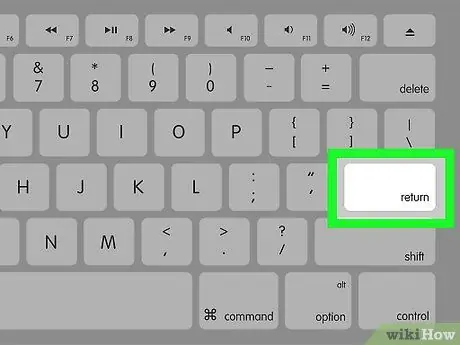
ደረጃ 4. የመመለሻ ቁልፍን ይጫኑ።
ከዚያ በኋላ ትዕዛዙ ይፈጸማል እና “የተደበቀ” ሁኔታ ከይዘቱ ይወገዳል።
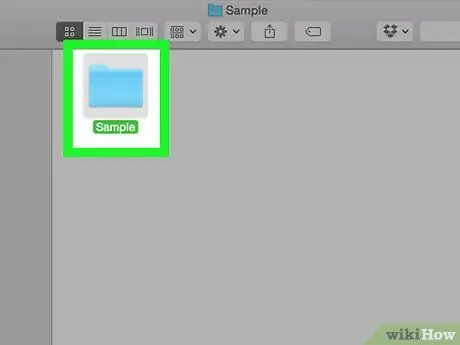
ደረጃ 5. በይዘቱ ላይ ሁለቴ ጠቅ ያድርጉ።
አሁን ይዘቱ እንደ ተለመደው ፋይል ወይም አቃፊ ሊከፈት ይችላል።







